VBAでプログラムを組んでいるときに、変数を間違えていたり、テーブル名を間違えたり等々、
プログラムを一括して変更したい場合が多々あります。
そんなときは、まとめて変更したいプログラムをコピーしてWordに貼り付けます。
貼り付けたら、ホームタブの「置換」をクリックします。
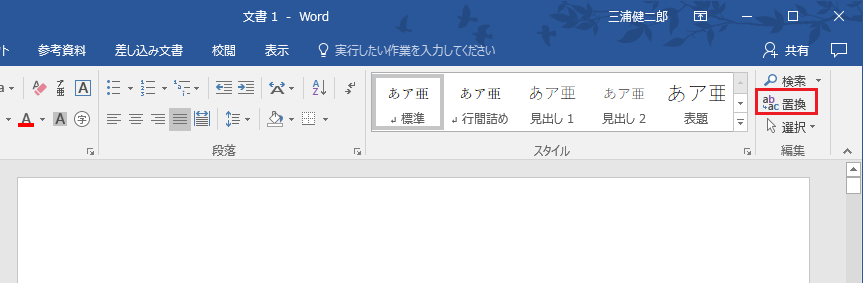
続きを読む
VBAでプログラムを組んでいるときに、変数を間違えていたり、テーブル名を間違えたり等々、
プログラムを一括して変更したい場合が多々あります。
そんなときは、まとめて変更したいプログラムをコピーしてWordに貼り付けます。
貼り付けたら、ホームタブの「置換」をクリックします。
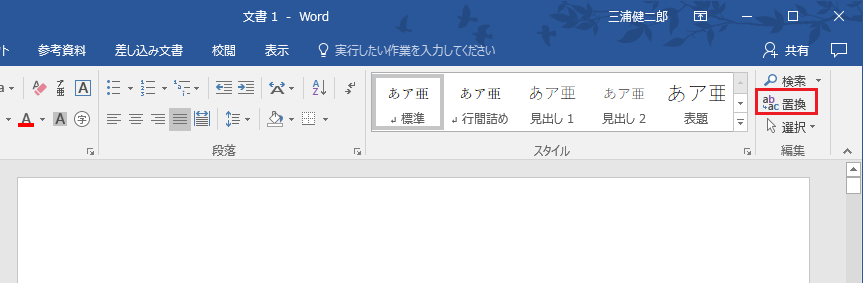
続きを読む
先日私が勉強させてもらっている会の式典があり、席札を作りました。
こんな感じの席札です。
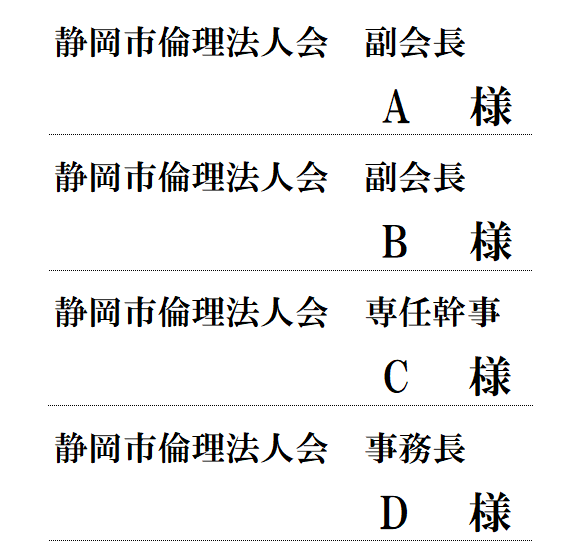
続きを読む
コードの解説です。
If DCount(“*”, “納品明細”, “納品書NO=” & Me!納品書NO & “” & ” and ” & “商品CD=’9999′”) = 0 Then
→消費税の明細は必ず納品書一枚につき、一レコードになるので、もし現在開いているフォームの納品書NOの
商品CD(9999=消費税)のレコードが数が0の場合のみ、消費税のレコードを作ります。
もう存在している場合は、スルーします。
続きを読む
もし、納品明細の変更や追加があった場合、消費税の金額が変わります。
そのときの対応の仕方です。
最初にメインフォームの方に、その納品書の消費税の明細が登録されている納品明細の
ID(主キー)の数字を入力します。それが①
これで納品書の消費税の明細がどこの納品明細テーブルのレコードかわかるようになります。
続きを読む
明細行は増やすことができます。ただい横にはどんどん広がっていきます。。
最初に明細行を入れる列を追加します。
列番号83~88をコピーして、88の後に貼り付けます。

続きを読む
Excelで請求書(納品書)を作る場合、やはり請求書ごとにシートが変わるというのは
Accessで常々処理していると、それを会計のデータと照合する場合、耐えがたい苦痛です。
そんな訳で、簡単な請求書のフォーマットを作りました。
請求書の様式です。
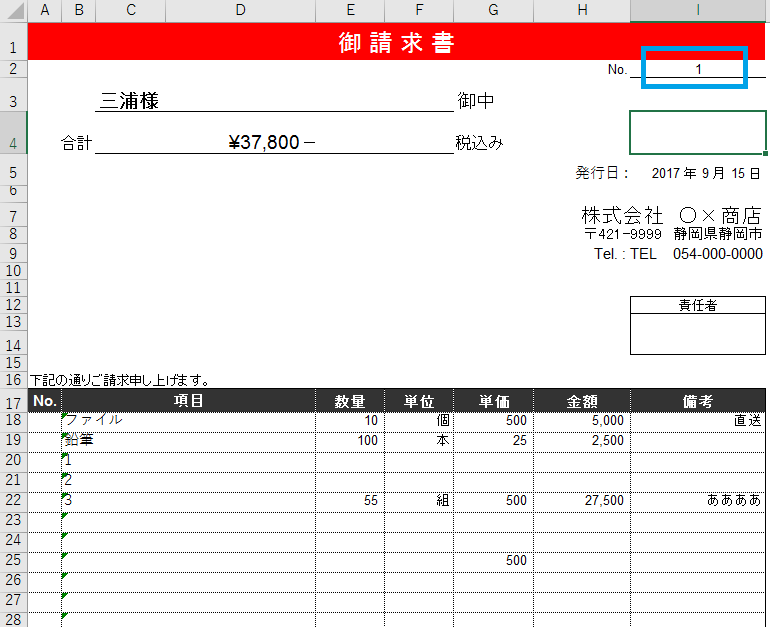
様式には数式が入っているので、請求NO以外はデータは入れません。
あくまでも印刷確認用です。
データを切り替える場合は請求NOを変更します。
続きを読む
納品書を作成する場合、サブフォームの納品明細に納めた商品と単価と数量を入れて
いくと税抜きの納品金額が計算されます。
その納品金額に消費税率をかけて消費税を計算します。
ただ消費税を納品書に表示するだけなら、テキストボックスに
=納品金額*0.08
で計算し、納品金額に消費税を足せば税込みの金額が計算できます。
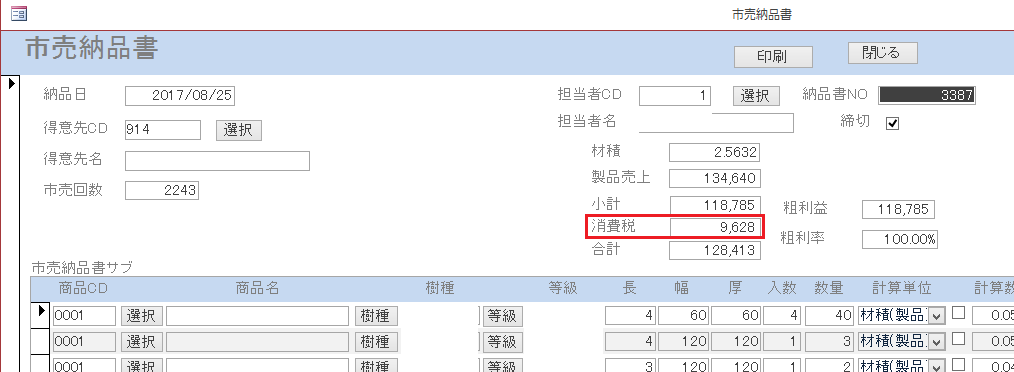
続きを読む
次工程に材料を投入する場合です。
最初に投入する日の欄をダブルクリックります。

続きを読む
前から説明してきた通り、関数を使うと処理速度が落ちます。
それはDCount関数についても同様です。
例として、下のテーブルのデータのうち、日付が空白のレコードの数を数えます。
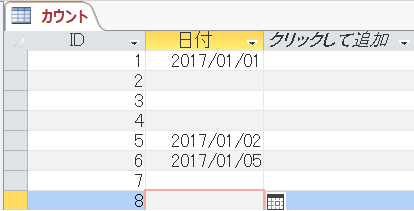
DCount関数を使った場合は次の算式になります。
続きを読む